- Autore Lauren Nevill [email protected].
- Public 2023-12-16 18:53.
- Ultima modifica 2025-01-23 15:21.
Skype è progettato non solo per la comunicazione tra gli utenti, ma anche per organizzare un servizio di supporto completo sul tuo sito. Grazie ai widget, gli utenti potranno contattare i dipendenti per risolvere i loro problemi tramite messaggi, videochiamate o comunicazioni vocali.
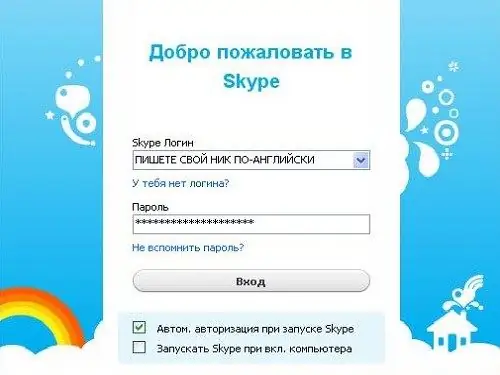
Necessario
- - registrazione nel sistema Skype;
- - Programma SAM.
Istruzioni
Passo 1
Registrati sul sito ufficiale di Skype. Una lettera deve essere inviata all'indirizzo e-mail specificato, che dovrà essere confermato utilizzando uno speciale codice univoco. Dopo aver completato questi passaggi, è necessario effettuare il login. Per fare ciò, inserisci i dati personali dell'utente nell'apposito campo.
Passo 2
Vai alla pagina Crea il tuo pulsante Skype. Di conseguenza, sarà possibile scegliere l'icona che ti piace, che verrà successivamente pubblicata sul sito. Non sarà più possibile cambiarlo in futuro.
Passaggio 3
Determina lo stato online che tutti gli utenti del sito vedranno in futuro. Il modo in cui i clienti possono contattare l'amministrazione dipende da questo. Ci sono due opzioni tra cui scegliere: messaggi SMS o comunicazione vocale.
Passaggio 4
Se necessario, è possibile installare una segreteria telefonica. Per fare ciò, è necessario scaricare il programma SAM sul sito Web di Skype, fornito gratuitamente agli utenti. Dopo aver completato questi passaggi, è necessario selezionare la lingua dell'interfaccia nelle impostazioni e scaricare il file audio.
Passaggio 5
Crea un saluto vocale utilizzando qualsiasi software di registrazione audio installato sul tuo computer. Successivamente, nelle impostazioni audio, è necessario selezionare il formato del file. Se lasci il campo invariato, il saluto verrà riprodotto automaticamente in inglese.
Passaggio 6
Fornire informazioni aggiuntive per il widget. È possibile modificare la dimensione, il carattere o lo sfondo della funzione selezionata. In futuro, il modulo finito non sarà disponibile per la correzione. Se necessario, puoi creare una nuova icona in qualsiasi momento.
Passaggio 7
Dopo un po' apparirà un codice di incorporamento speciale. Deve essere copiato e inserito nel tuo sito ove necessario. Di conseguenza, la funzione funzionerà dopo aver salvato le modifiche sulla pagina.






